如何创建win7系统虚拟磁盘?windows7虚拟磁盘创建教程
时间:2019-01-30 15:31:28来源:装机助理重装系统www.zhuangjizhuli.com作者:由管理员整理分享
说到虚拟磁盘想必大家也有一定的了解,虚拟磁盘就是在电脑里虚拟出一个远程电脑里面的磁盘,就像是在本机上的硬盘,但事实上就是没有本机上,简单的说就是你看到的,但实际上是不存在的。在win7系统中是有自带虚拟磁盘这个功能,那么win7 系统该如何创建虚拟磁盘呢?下面来看看系统花园给大家整理的虚拟磁盘创建教程吧。
windows7虚拟磁盘创建教程:
1.依次进入Win7控制面板--管理工具,打开“计算机管理”。
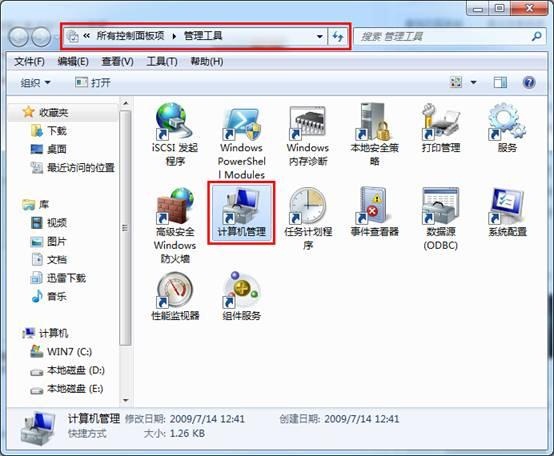
2.在“磁盘管理”项单击右键,选择“创建VHD”,按提示进行操作。
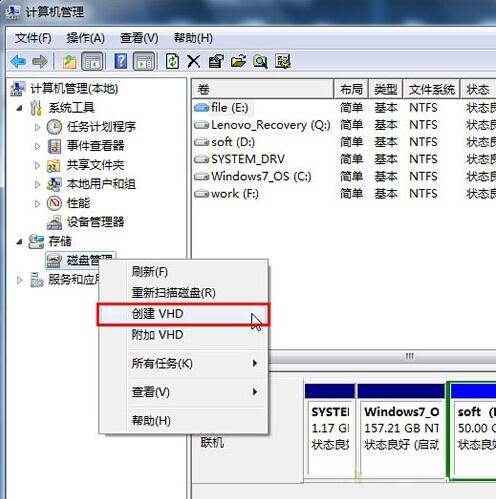
3.设置“创建和附加虚拟磁盘”,单击右键选中“初始化”,点击“确定”。

4.“初始化”虚拟磁盘后,右键单击选择“新建简单卷”,启动“新建简单卷向导”,在向导带领下指定卷大小、分配驱动器号、格式化等,最后在弹出的心窗口中单击“完成”按钮,完成卷的创建。
win7操作系统下创建虚拟磁盘方法就介绍到这里,如果你对“虚拟磁盘”不知如何创建的话,那不妨自己动手按照以上方法去操作试试。
